蓝牙设备(如耳机、音箱、键盘等)是日常办公娱乐的好帮手,但有时想要删除旧设备或修复连接问题时,遇到了“蓝牙设备删除失败”的情况。今天就给大家介绍几种解决方法。

蓝牙设备无法删除的常见原因
系统服务未运行:蓝牙支持服务被禁用或崩溃。
驱动异常或冲突:蓝牙驱动损坏、版本过旧或与其他硬件冲突。
设备管理器残留:设备被系统错误标记为“无法卸载”。
注册表残留:设备信息未被彻底清除。
方法1:重启蓝牙服务
Windows系统依赖蓝牙服务运行,若服务停止会导致操作失败:
Win+R 打开运行框,输入 services.msc 回车。
找到 Bluetooth Support Service 和 Bluetooth User Service。
右键选择“属性”,将“启动类型”设为自动,点击“启动”按钮。
重启电脑后尝试删除设备。
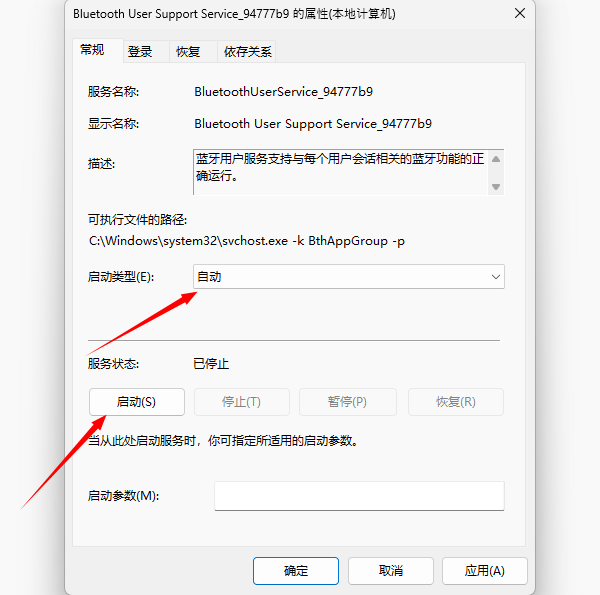
方法2:通过设备管理器强制卸载
若常规删除无效,可尝试强制卸载:
Win+X 打开菜单,选择“设备管理器”。
展开“蓝牙”分类 → 找到目标设备(名称可能显示为“未知设备”或厂商型号)。
右键选择“卸载设备” → 勾选“尝试删除此设备的驱动程序” → 点击“卸载”。
重启电脑,检查设备是否消失。
方法3:更新/回滚蓝牙驱动
长期未更新的驱动易引发兼容问题,如果不知如何操作或找不到问题所在,可借助【驱动人生】工具自动检测:
点击下方按钮下载安装驱动人生软件。

 好评率97%
好评率97%  下载次数:4720920
下载次数:4720920 打开软件 → 点击“立即扫描” → 扫描后定位蓝牙驱动。

点击“立即修复”,软件会自动匹配稳定版驱动,避免兼容性问题。
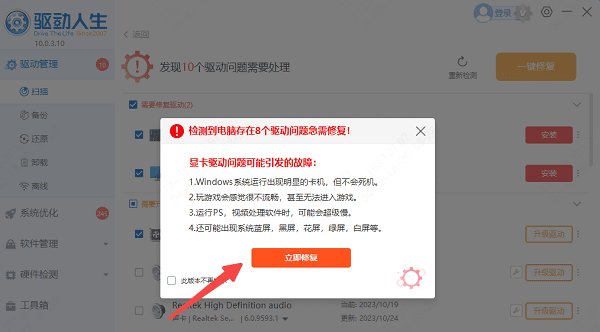
以上就是蓝牙设备无法删除的解决方法,希望对大家有所帮助。如果遇到网卡、显卡、蓝牙、声卡等驱动的相关问题都可以下载“驱动人生”进行检测修复,同时驱动人生支持驱动下载、驱动安装、驱动备份等等,可以灵活的安装驱动。



